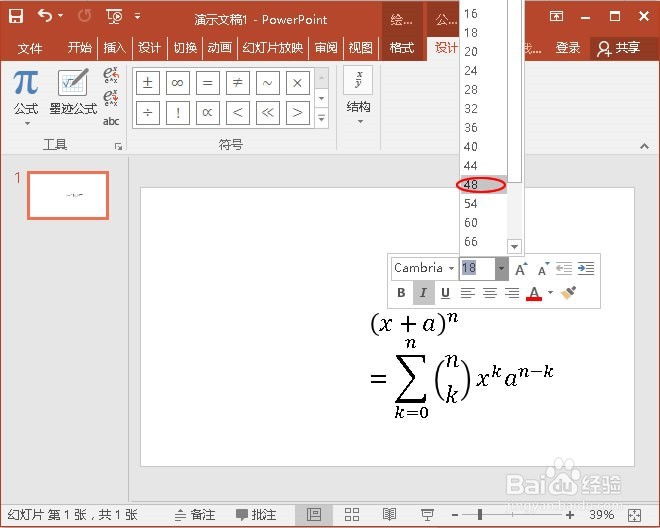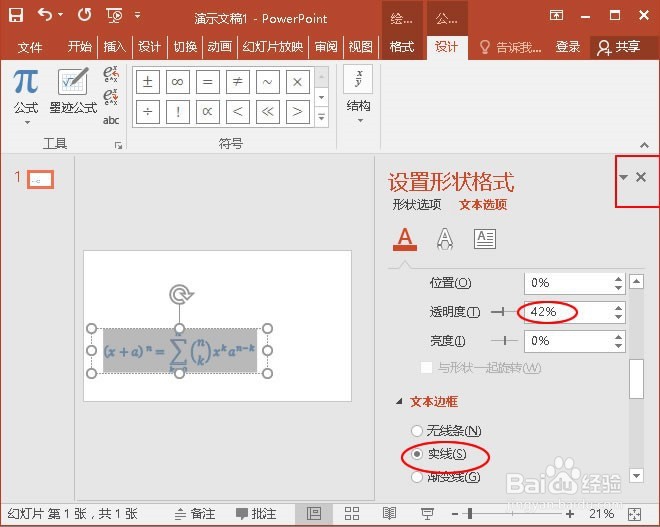PPT中公式的多彩颜色如何设置
1、首先切换到“插入”选项卡的“符号”选项组,单击“公式”。单击“公式”
2、然后出现这样一个界面,单击“公式”下的“二顶式定理”。单击“公式”下的“二顶式定理”
3、将函数的字体设置为“Canbria”,大小为48。设置函数字体为“Canbria”,大小为48
4、然后拖动左边的圆点控制手柄,将等号左右拖成一排。拖动左边的圆点控制手柄
5、选中函数,单击鼠标右键,在弹出的快捷菜单中点击“设置文字效果格式”。点击“设置文字效果格式”
6、在弹出的“设置形状格式”窗格中点击“文本填充与轮廓”,选择“渐变填充”。选择“渐变填充”
7、颜色选择红色。颜色选择红色
8、透明度设置为42%,文本边框设置为“实线”,然后关闭窗格。文本边框设置为“实线”
9、好了,公式多彩颜色的设置就完成啦。
声明:本网站引用、摘录或转载内容仅供网站访问者交流或参考,不代表本站立场,如存在版权或非法内容,请联系站长删除,联系邮箱:site.kefu@qq.com。
阅读量:35
阅读量:44
阅读量:70
阅读量:73
阅读量:87